آموزش نصب وردپرس در هاست دایرکت ادمین؛ رفع مشکل نصب وردپرس در DirectAdmin
وردپرس یکی از بهترین پلتفرم های ساخت وب سایت می باشد که هرکسی با هر میزان توانایی که دارد می تواند برای خود انواع وب سایت ها را طراحی نماید. در حال حاضر بیش از 30 درصد کل وب سایت ها از وردپرس جهت طراحی سایت استفاده می کنند. یکی از دلایل اصلی محبوبیت وردپرس، نصب و راه اندازی آسان آن می باشد. برای اینکه بتوانید یک سایت وردپرسی داشته باشید، نصب و راه اندازی آن از مهم ترین اقداماتی است که باید انجام دهید. شما می توانید وردپرس را با استفاده از کنترل پنل هاست خود نصب کنید. در مطالب گذشته ما به صورت کامل نحوه نصب وردپرس از طریق هاست سی پنل را آموزش داده ایم، اکنون در این مطلب قصد داریم شما را با نصب وردپرس در دایرکت ادمین و رفع مشکل نصب وردپرس در دایرکت ادمین آشنا کنیم. با ما همراه باشید.

نصب وردپرس روی directadmin
طریقه نصب وردپرس در دایرکت ادمین کار بسیار ساده ای است و شما می توانید با استفاده از مراحلی که در ادامه آموزش می دهیم، خیلی ساده اقدام به نصب وردپرس دایرکت ادمین نمائید. با ما همراه باشید تا شما را با نصب وردپرس دایرکت ادمین تصویری آشنا کنیم.
بیشتر بخوانید: آموزش نصب قالب وردپرس روی سی پنل و لوکال هاست + فیلم آموزشی
مرحله 1: دانلود وردپرس
در ابتدا از طریق صفحه اصلی سایت وردپرس به نشانی WordPress homepage آخرین نسخه وردپرس را دانلود و سپس فایل زیپ آن را در رایانه خود ذخیره کنید.
مرحله 2: ورود به پنل دایرکت ادمین
در مرحله بعدی باید وارد هاست دایرکت ادمین خود شوید. پس از آن شما بایک صفحه همانند تصویر زیر مواجه می شوید که باید اطلاعات ورود به پنل را وارد نمائید.
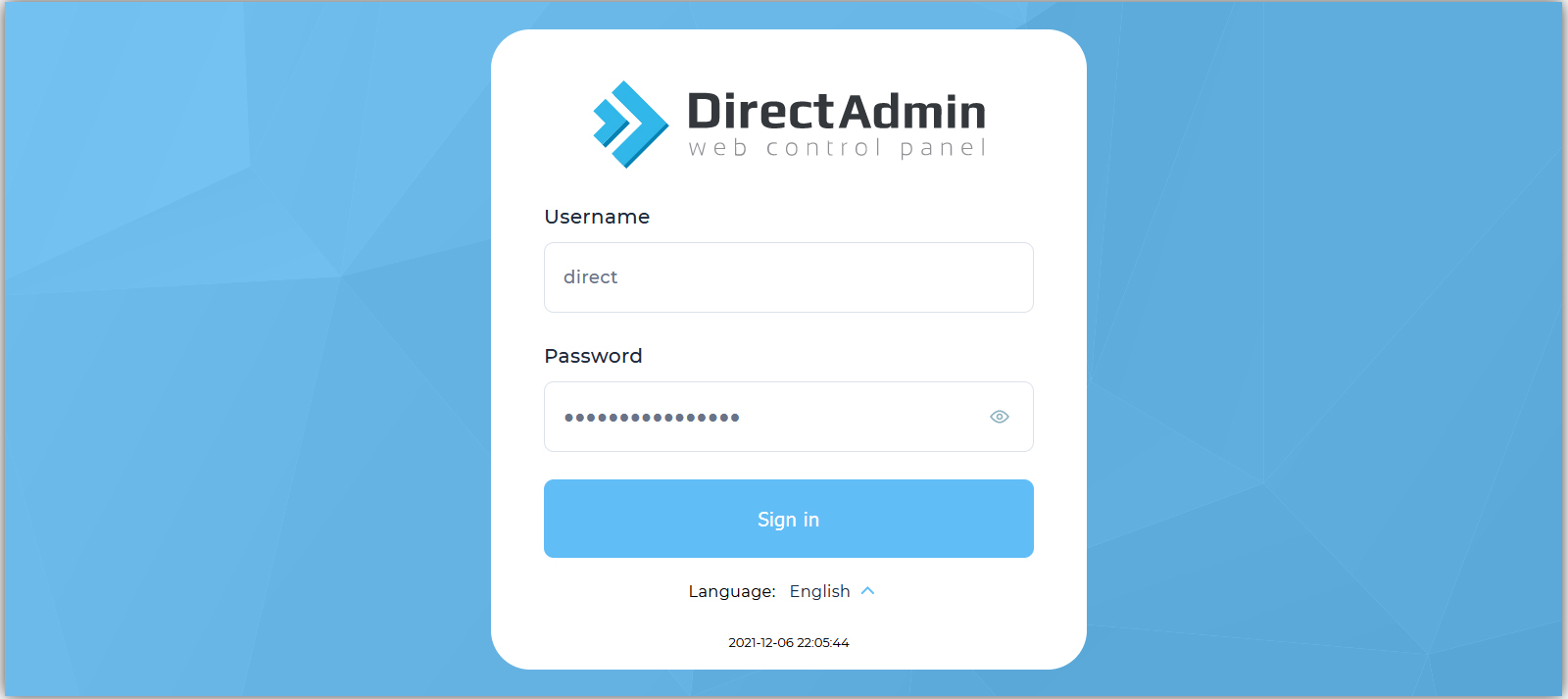
بیشتر بخوانید: تفاوت سی پنل و دایرکت ادمین؛ هاست cPanel بهتر است یا DirectAdmin؟
مرحله 3: ایجاد دیتابیس
در مرحله سوم از آموزش نصب وردپرس در هاست دایرکت ادمین ، شما باید یک دیتابیس برای سایت خود ایجاد کنید. برای انجام اینکار کافیست روی گزینه “MySQL Management” کلیک کنید.
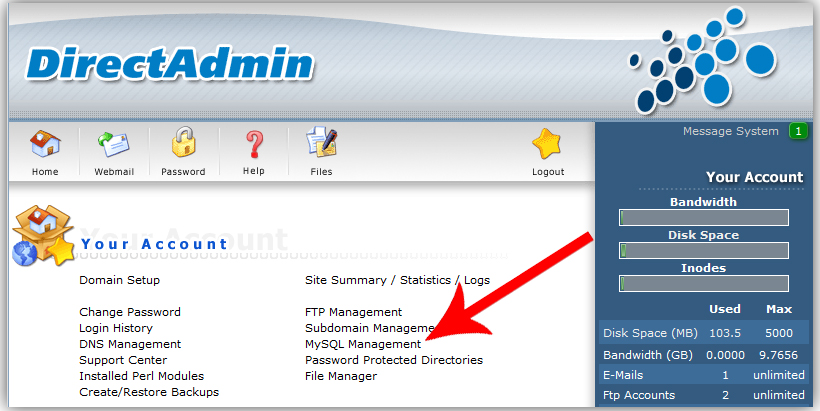
پس از آن از بالای صفحه روی گزینه Create new Database کلیک کنید.
بیشتر بخوانید: آموزش فعال سازی رایگان ssl در دایرکت ادمین
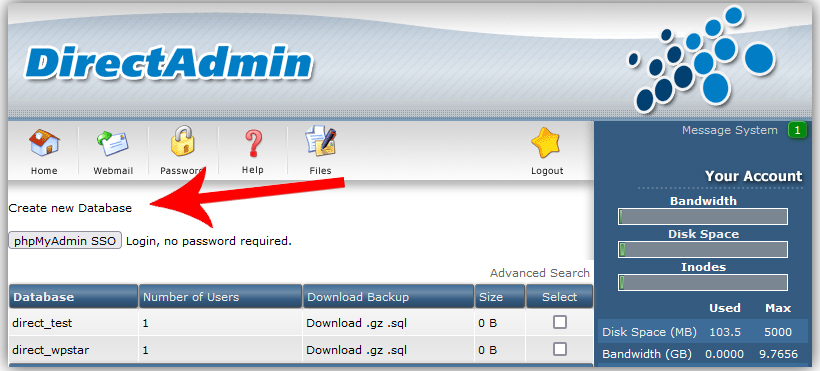
حال وارد یک صفحه می شوید که از شما خواسته می شود اطلاعات جدید مربوط به پایگاه داده خود را وارد کنید.
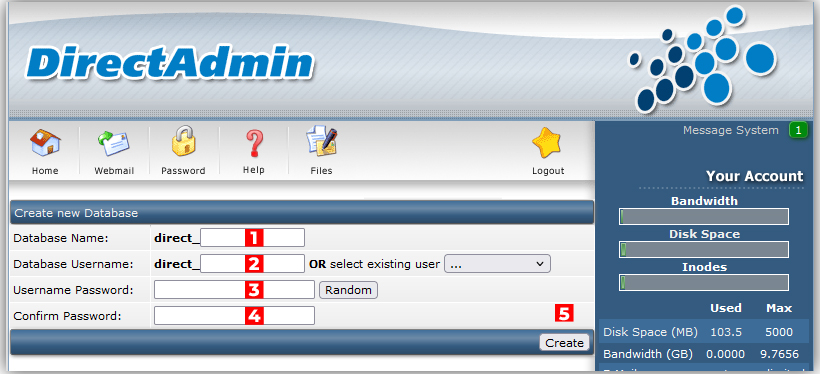
حال شما می توانید همانند راهنمای زیر، این اطلاعات خواسته شده را به سادگی پر کنید:
- در این قسمت یک نام برای دیتابیس خود وارد کنید.
- نام کاربری دیتابیس را وارد کنید
- رمز عبور قدرتمند وارد کنید.
- مجدداً رمز عبور خود را وارد کنید
- در آخرین مرحله روی دکمه ایجاد کلیک نمائید تا پایگاه داده برای شما ایجاد شود.
پس از آن با یک صفحه موفیقت آمیز روبه رو می شوید.
بیشتر بخوانید: روش های جدید کسب درآمد از وردپرس
مرحله 4: وردپرس را در دایرکت ادمین آپلود کنید
در مرحله بعدی از نحوه نصب وردپرس روی دایرکت ادمین ، نوبت به آپلود فایل وردپرس در دایرکت ادمین می باشد. در واقع شما باید فایل وردپرس خود را که در مرحله 1 دانلود کرددید را در هاست بارگذاری نمائید. برای انجام اینکار وارد صفحه اصلی دایرکت ادمین خود شوید و سپس روی گزینه File Manager کلیک کنید.
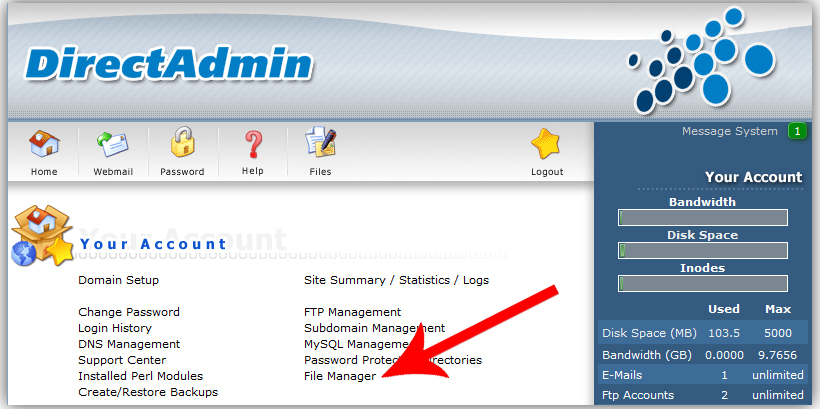
پس از آن وارد پوشه روت سایت خود یعنی public_html شوید.

بعد از آن صفحه را به سمت پایین اسکرول کنید و از انتهای صفحه روی دکمه Upload files to current directory کلیک کنید
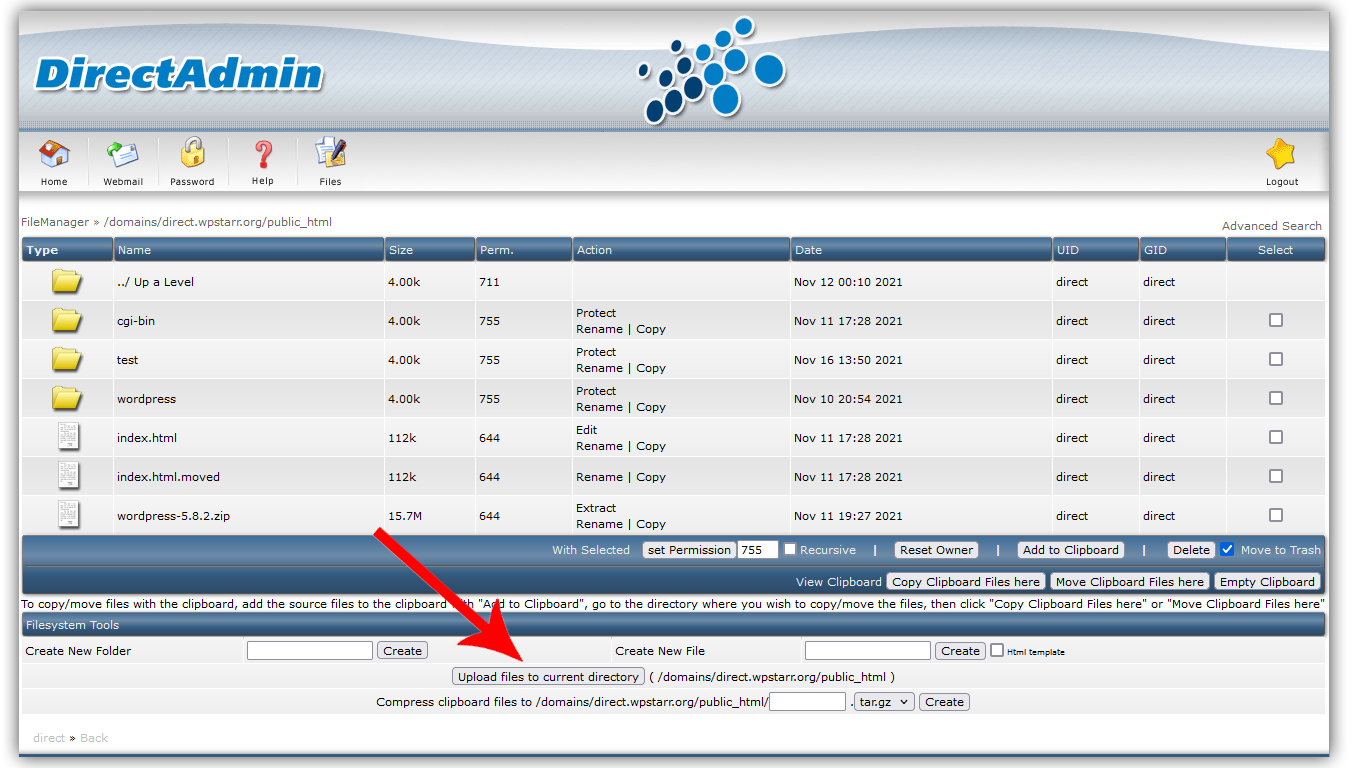
پس از آن کافیست فایل زیپ وردپرس خود را آپلود نمائید. بعد از انتخاب فایل در نهایت روی دکمه “Upload Files” کلیک کنید تا فایل در هاست شما بارگذاری شود.
بیشتر بخوانید: آموزش نصب افزونه وردپرس + رفع مشکل خطای عدم نصب پلاگین WordPress
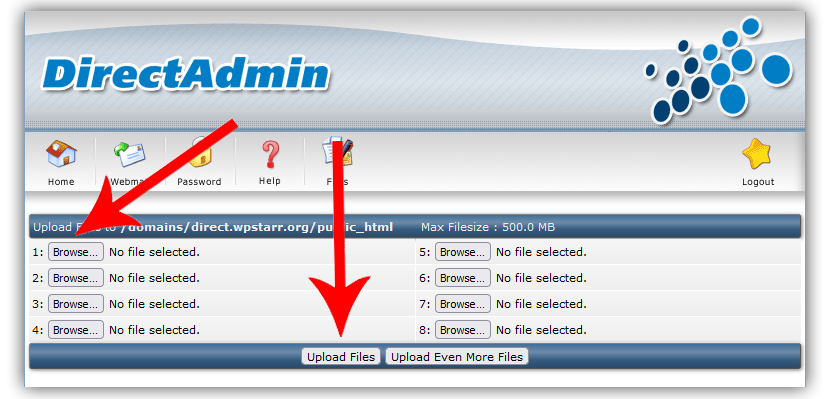
پس از اینکه فایل را آپلود کردید، مجدداً به پوشه public_html وارد شوید و سپس فایلی را که آپلود کرده اید را از حالت فشرده خارج کنید. برای انجام اینکار کافیست روی دکمه Extract که در مقابل فایل وردپرس قرار دارد، کلیک کنید تا فایل از حالت فشرده خارج شود.
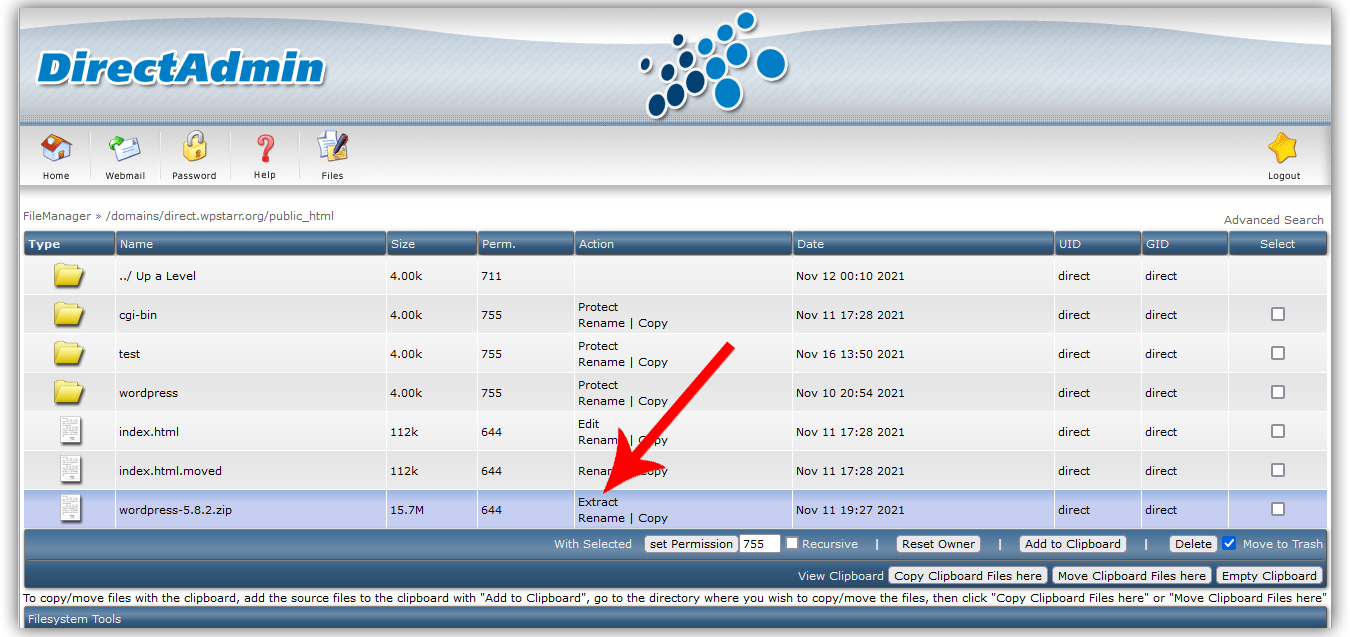
حال در این قسمت شما باید تمام محتویات پوشه وردپرس را به پوشه “public_html” انتقال دهید. برای اینجام اینکار، مجدداً وارد پوشه public_html شوید و سپس به پوشه wordpress مراجعه کنید. در این بخش تنها کاری که باید انجام دهید این است که تیک تمامی گزینه های موحود را علامت بزنید و پس از آن روی دکمه Add to Clipboard کلیک نمائید.
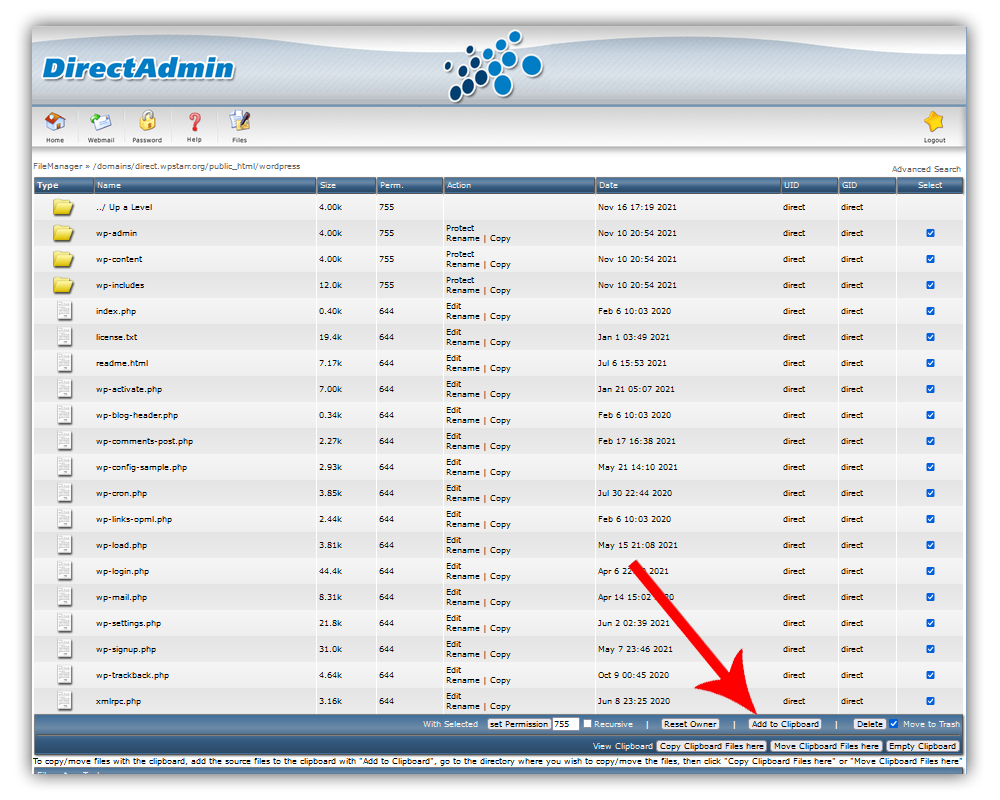
پس از آن مجدداً به پوشه public_html مراجعه کنید و سپس از انتهای صفحه روی دکمه Move Clipboard Files here کلیک نمائید. با اینکار تمامی فایل ها انتقال داده می شوند.

تا اینجای آموزش شما توانستید به سادگی نصب وردپرس directadmin را به پایان برسانید. در مرحله بعدی نوبت به راه اندازی وردپرس می رسد.
بیشتر بخوانید: کارهای که باید قبل از تغییر قالب در وردپرس انجام دهیم!
مرحله 5: وردپرس را راه اندازی کنید
برای راه اندازی و نصب وردپرس در دایرکت ادمین ، ابتدا آدرس وب سایت خود را در مرورگر سرچ کنید. پس از آن با صفحه ای همانند زیر مواجه می شوید که از شما خواسته می شود که زبان مورد نظر خود را انتخاب کنید. می توانید آن را روی فارسی قرار دهید.
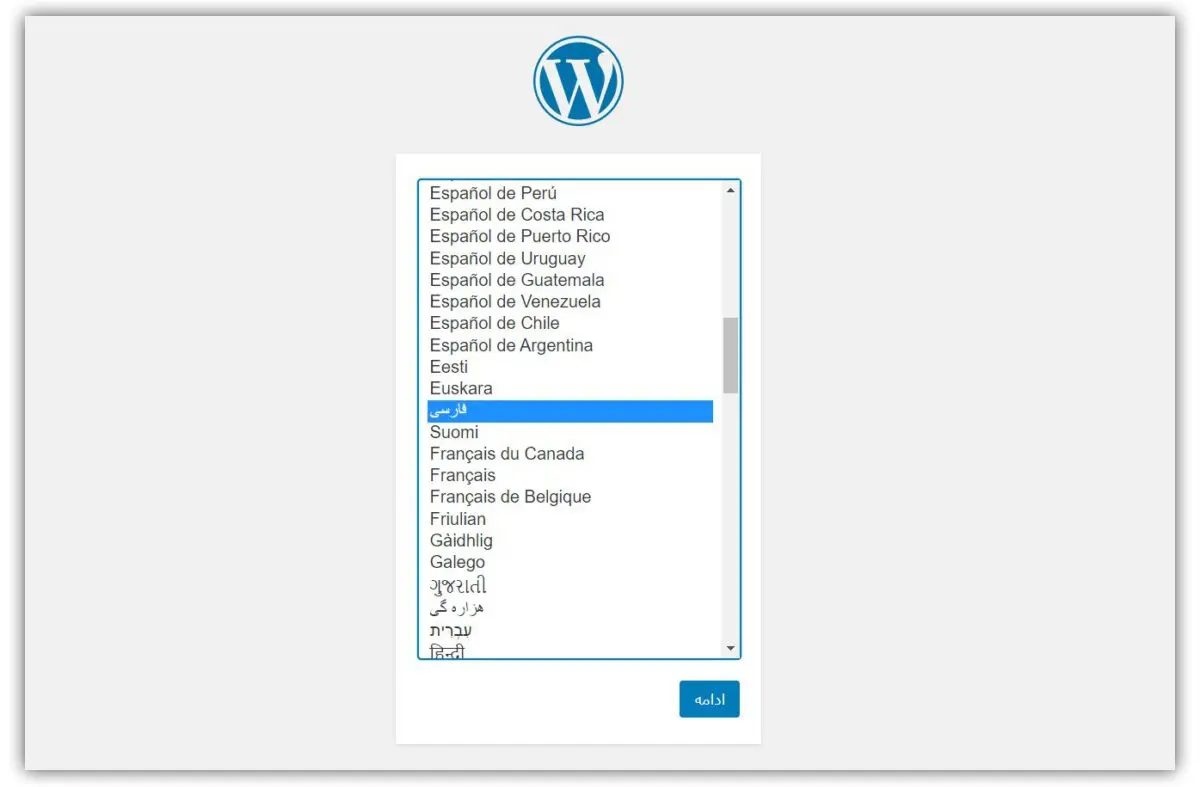
پس از آن با صفحه ای مواجه می شوید که کافیست روی دکمه “ بزن بریم” کلیک نمائید. حال در صفحه جدید باید اطلاعات مربوط به دیتابیس خود را وارد کنید. ( این اطلاعات را شما در مرحله 3 وارد کرده بودید).

بعد از وارد کردن اطلاعات روی دکمه “ادامه” کلیک کنید. حال در آخرین مرحله از آموزش نصب وردپرس روی directadmin ، شما باید اطلاعات ورود به پیشخوان وردپرس خود را مانند: عنوان سایت، نام کاربری، رمز عبور و ایمیلتان را وارد نمائید و روی دکمه “راه اندازی وردپرس” کلیک کنید.
بیشتر بخوانید: آموزش راه اندازی بسته نصب آسان قالب وردپرس در هاست سی پنل + ویدئو
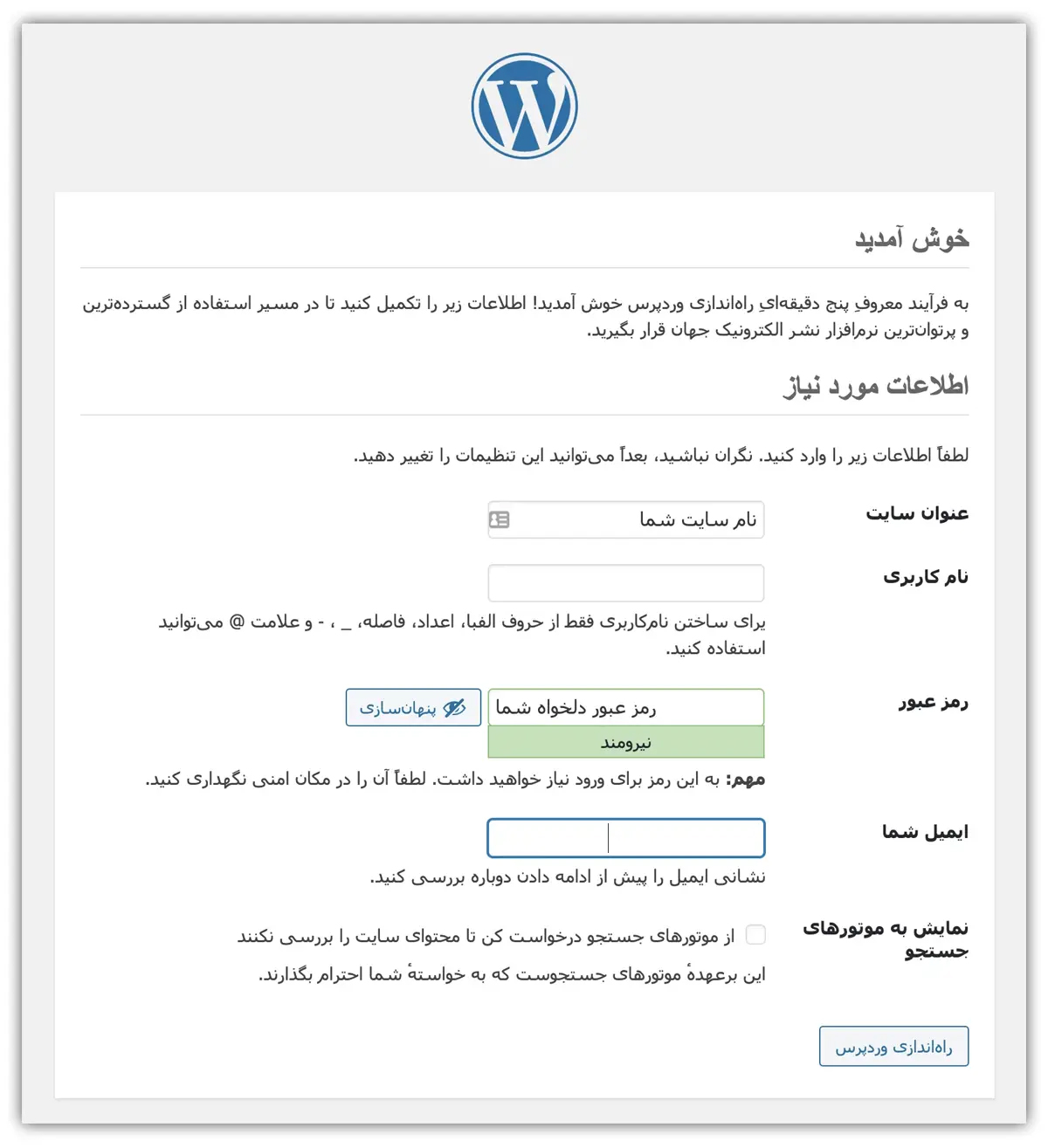
به همین سادگی نصب وردپرس در دایرکت ادمین را به اتمام برسانید.
بیشتر بخوانید: درآمد طراحی سایت با وردپرس چقدر است؟
رفع مشکل نصب وردپرس در دایرکت ادمین
در هنگام نصب وردپرس در هاست دایرکت ادمین، ممکن است با برخی از مشکلات مواجه شوید که یکی از شایع ترین آنها، ارور install error می باشد. این یک ارور نصب بسته وردپرس می باشد که بنا به دلایل مختلفی ممکن است برای شما رخ دهد. یکی از دلایل اصلی این مشکل، وجود یک فایل وردپرسی در سیستم کاربر می باشد که معمولاً برای افرادی این خطا رخ می دهد که قبلاً قصد نصب وردپرس را داشته اند و آن را تا نصفه رها کرده اند. بهترین راهکار برای رفع ایت خطا این است که مسیر نصب وردپرس را طی کنید و سسپس تمام فایل ها را حذف نمائید. پس از آن مجدداً اقدام به نصب وردپرس کنید.
بیشتر بخوانید: آموزش رفع مشکل دکمه افزودن پرونده چندرسانه ای در وردپرس
سوالات متداول
خطاهای مختلفی وجود دارد که ممکن است در هنگام نصب وردپرس با آن مواجه شوید که شایع ترین آنها، خطای اتصال به دیتابیس، خطای هدر، خطای 404 و ارور install error می باشد.
برای نصب وردپرس شما باید تمامی مواردی که در این مطلب گفته شد را به ترتیب انجام دهید. اما یکی از مهم ترین نکاتی که ممکن است برخی از افراد مرتکب شوند، عدم ایجاد دیتابیس می باشد. بنابراین می توان گفت که یک نکته مهم برای نصب وردپرس که باید حتماً انجام دهید، ایجاد یک پایگاه داده جدید و یادداشت کردن اطلاعات آن می باشد. رایج ترین مشکل نصب وردپرس در دایرکت ادمین کدام است؟
مهمترین نکته در نصب وردپرس روی DirectAdmin چیست؟
بیشتر بخوانید: آموزش تصویری نصب وردپرس در ساب دامین هاست سی پنل و دایرکت ادمین
جمع بندی: آموزش نصب وردپرس روی directadmin
برای اینکه بتوانید یک سایت راه اندازی کنید، مهم ترین بخش نصب وردپرس می باشد. برای نصب وردپرس شما باید فایل اصلی وردپرس را در هاست خود آپلود و سپس راه اندازی کنید. ما در این مطلب شما را با نصب وردپرس در دایرکت ادمین و رفع مشکل نصب وردپرس در دایرکت ادمین آشنا کردیم. امیدوارم این آموزش مورد رضایت شما عزیزان قرار گرفته باشد.
منبع: transip
آموزش راه اندازی بسته نصب آسان قالب وردپرس در هاست دایرکت ادمین
لیست مطالب
- نصب وردپرس روی directadmin
- مرحله 1: دانلود وردپرس
- مرحله 2: ورود به پنل دایرکت ادمین
- مرحله 3: ایجاد دیتابیس
- مرحله 4: وردپرس را در دایرکت ادمین آپلود کنید
- مرحله 5: وردپرس را راه اندازی کنید
- رفع مشکل نصب وردپرس در دایرکت ادمین
- سوالات متداول
- رایج ترین مشکل نصب وردپرس در دایرکت ادمین کدام است؟
- مهمترین نکته در نصب وردپرس روی DirectAdmin چیست؟
- جمع بندی: آموزش نصب وردپرس روی directadmin





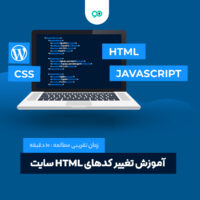












نظرات کاربران
ثبت دیدگاه